将照片从手机传输到 PC
照片传输应用可以简化从移动设备上保存和备份照片的方式。您是否曾经:
- 切换到新手机或其他设备,或者更改服务提供商?
- 需要在笔记本电脑或电脑上访问或编辑移动设备上拍摄的照片?
- 想要保护您珍贵的照片和记忆?
如果这些问题中有任何一个的答案是肯定的,那么您就知道在设备之间传输照片有多困难。大多数方法(如手动将照片上传到电脑,并备份到硬盘)可能既耗时又令人崩溃。但是,如果使用 Dropbox 移动应用,就可以快速又简单地在设备之间传输照片。
存储和共享文件。签名并发送文档。全部通过 Dropbox 完成。
照片传输应用可以简化从移动设备上保存和备份照片的方式。您是否曾经:
如果这些问题中有任何一个的答案是肯定的,那么您就知道在设备之间传输照片有多困难。大多数方法(如手动将照片上传到电脑,并备份到硬盘)可能既耗时又令人崩溃。但是,如果使用 Dropbox 移动应用,就可以快速又简单地在设备之间传输照片。
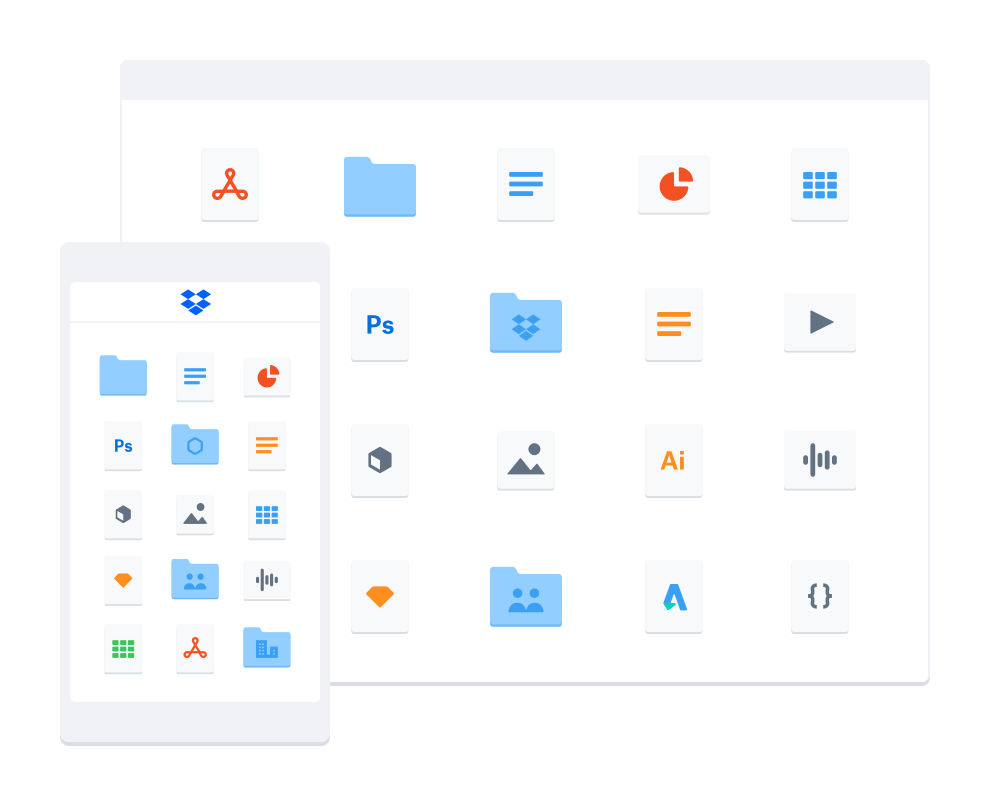
您可以使用我们的相机上传功能自动将 Android 或 iPhone 设备中的照片上传到 Dropbox。您在移动设备上拍摄的照片均可自动上传到您的帐户。
可以您可以将 iOS 实时照片保存或备份到 Dropbox。您可以手动将 iPhone、iPad、Mac 或 MacBook 上的特定实时和连拍模式照片上传到 Dropbox 帐户。
您还可以使用我们的相机上传功能自动从 Apple 设备传输实时照片。只需在Dropbox 移动应用中启用相机上传功能并在相机上传首选项中切换“包括视频”即可。
为了保护您那些不可替代的文件,避免数据丢失,定期从移动设备传输或备份照片非常重要。使用照片传输应用可以更轻松地:
可以。您可以使用 Facebook Data Transfer 工具 将照片和视频从 Facebook 发送到您的 Dropbox 帐户。该过程会创建文件副本并将其保存在您的 Dropbox 帐户中,因此您仍然可以在 Facebook 上访问原始文件。
传输完成后您传输的文件将保存到您的 Dropbox 帐户“应用”文件夹中的新位置。
此功能适用于 Dropbox Basic、Dropbox Plus、Family 和 Professional 套餐的用户。
通过将照片上传到 Dropbox 等云存储服务,您可以随时随地访问照片。借助 Dropbox,您可以轻松创建链接或使用 Dropbox Transfer 发送最大 100GB 的文件(如果使用 Dropbox Replay 附加功能,则可以发送最大 250GB 的文件)而不会占用您的存储空间。阅读我们的指南,了解如何与您的朋友和家人共享照片或发送长视频。